페이스타임 스크린샷을 빠르게 찍는 방법 [2025단계]
FaceTime은 친구, 가족, 동료와 소통하는 좋은 방법이며, 통화 중 특별한 순간을 포착하는 것은 소중한 추억이 됩니다. 재미있는 표정이든 중요한 디테일이든, FaceTime 스크린샷은 빠르고 쉽게 찍을 수 있습니다. FaceTime은 스크린샷을 찍으면 알림을 주나요? 다행히 다른 앱과 달리 상대방에게 알림을 주지 않습니다. 자, 더 이상 고민하지 말고 지금 바로 아래로 스크롤하여 Apple 기기에서 스크린샷을 찍는 네 가지 방법을 확인해 보세요. 지금 바로 모든 순간을 저장하세요!
가이드 목록
iPhone 및 iPad에서 FaceTime 스크린샷을 찍는 방법 Mac에서 FaceTime을 사용하는 동안 스크린샷을 찍는 방법 FaceTime 스크린샷 및 화면 녹화를 위한 더 나은 방법iPhone 및 iPad에서 FaceTime 스크린샷을 찍는 방법
iPhone과 iPad에서 FaceTime 통화 스크린샷을 찍어보세요! 세로 모드든 가로 모드든 빠르고 간편하게 통화할 수 있습니다. 몇 번의 탭만으로 FaceTime 통화 순간을 즉시 저장할 수 있습니다. 방법은 다음과 같습니다.
1 단계.원하는 이미지나 페이스캠이 선명하게 보이도록 FaceTime 통화 위치를 조정하세요. 준비가 되면 Face ID 기능이 있는 iOS 기기의 경우 "측면" 버튼과 "볼륨 높이기" 버튼을 누르세요. 이전 기기의 경우 "홈" + "전원" 버튼을 사용하세요.
2 단계. 버튼을 놓으면 화면이 잠깐 깜빡이거나 셔터 소리가 나는데, 이는 스크린샷이 성공적으로 촬영되었음을 나타냅니다.
3단계. 모든 FaceTime 스크린샷은 "사진" 앱에 저장됩니다. 여기에서 스크린샷을 확인하고 자르기, 회전, 효과 추가, 그리기 등 추가 편집을 할 수 있습니다.
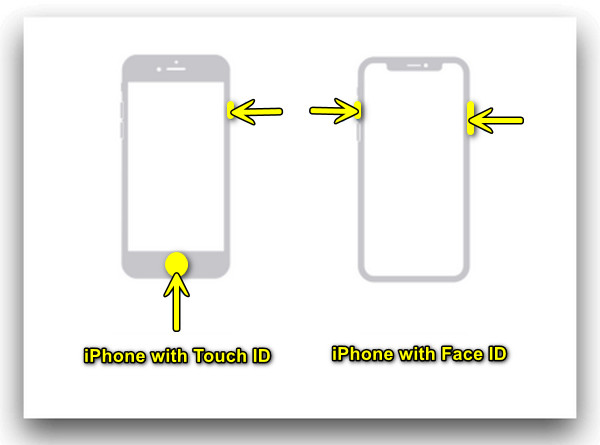
Mac에서 FaceTime을 사용하는 동안 스크린샷을 찍는 방법
Mac에서 FaceTime을 사용하시나요? 화면 캡처도 마찬가지로 간편하며, macOS에서는 여러 가지 방법으로 FaceTime 스크린샷을 찍을 수 있습니다. 키보드 단축키나 내장 도구를 사용하여 FaceTime 통화를 중단하지 않고도 스크린샷을 찍을 수 있습니다.
1. 키보드 단축키를 통해 FaceTime 스크린샷 찍기
FaceTime 창이 올바른 위치에 있는지 확인하세요. FaceTime 스크린샷을 찍으려면 필요에 따라 아래 단축키를 사용하세요.
- • 전체 화면 스크린샷을 찍으려면 Shift + Command + 3을 누르세요.
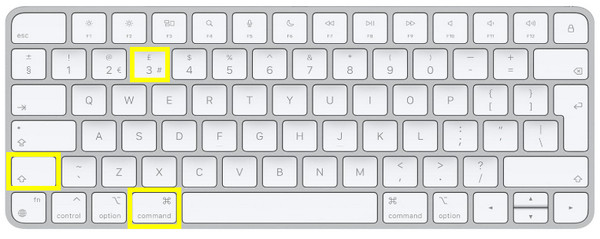
- • 특정 부분의 스크린샷을 찍으려면 Shift + Command + 4를 누르세요.
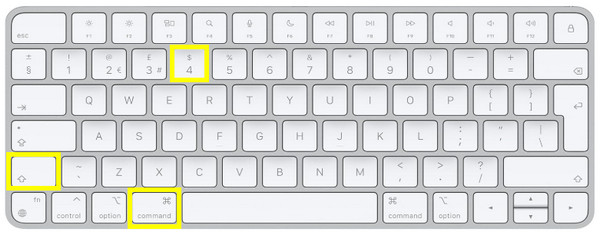
- • Shift + Command + 5를 눌러 더 많은 옵션이 있는 도구 모음에 액세스하세요.
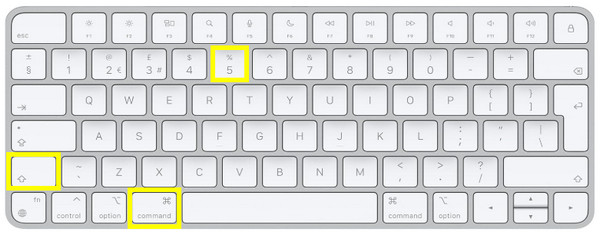
2. 스크린샷 앱을 통해 FaceTime 사진 찍기
Launchpad 또는 Spotlight 검색으로 이동하여 "스크린샷" 앱을 엽니다. 여기서 "파일" 메뉴를 클릭하여 전체 화면, 창 또는 선택 영역 캡처를 선택하세요. 선택한 후, FaceTime 스크린샷을 찍을 준비가 되면 "캡처" 버튼을 클릭하세요.
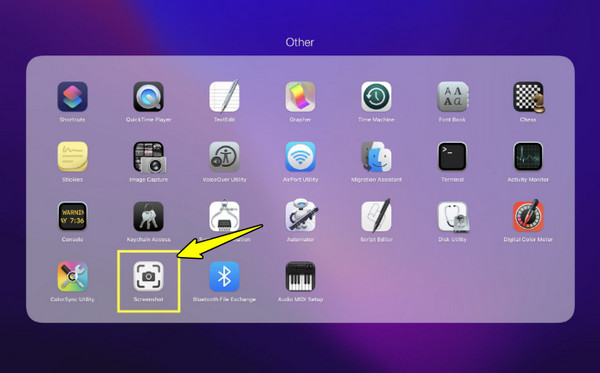
3. FaceTime 스크린샷은 어디에 저장되나요?
촬영된 모든 스크린샷은 바탕 화면에 저장됩니다. 하지만 기본 저장 위치를 변경한 경우, 선택한 폴더에서 FaceTime 스크린샷을 찾을 수 있습니다. 다음과 같은 문제가 발생하는 경우 Mac이 스크린샷을 저장하지 않음, 가장 좋은 방법은 다음에서 읽을 수 있습니다.
FaceTime 스크린샷 및 화면 녹화를 위한 더 나은 방법
Apple 기기에서 FaceTime 스크린샷을 찍는 것은 빠르지만, 제대로 작동하지 않거나 여러 장의 사진이 필요한 경우에는 어떻게 해야 할까요? 이럴 때 화면 녹화가 가장 좋은 해결책입니다. 한 순간도 놓치지 않고 전체 통화를 녹화하여 나중에 비디오에서 스크린샷을 찍을 수 있습니다. AnyRec Screen Recorder이 프로그램은 튜토리얼, 인터뷰, 또는 사랑하는 사람과의 특별한 순간에 유용합니다. 시스템 사양에 관계없이 고품질 비디오 출력을 염두에 두고 지연 없이 녹화되도록 설계되었습니다. 화면에 표시되는 모든 것을 캡처할 뿐만 아니라 시스템 사운드, 마이크, 웹캠까지 캡처합니다. 또한, 녹화된 영상을 다듬고, 회전하고, 변환하고, 더욱 향상된 화질로 편집할 수 있는 편집 도구도 포함되어 있습니다. FaceTime 스크린샷 촬영이 실패하더라도 AnyRec Screen Recorder를 사용하면 소중한 순간을 놓치지 않고 촬영할 수 있습니다.

최대 4K 해상도의 고화질로 FaceTime 통화를 녹음할 수 있습니다.
단축키나 도구 모음을 이용해 녹화 중에 바로 FaceTime 스크린샷을 찍을 수 있습니다.
FaceTime을 어떻게, 무엇을 촬영할지에 대한 완벽한 제어권을 제공합니다.
JPG, PNG 등의 인기 있는 형식으로 녹음 및 스크린샷을 저장합니다.
안전한 다운로드
안전한 다운로드
Mac에서 FaceTime 화면 녹화 중에 스크린샷을 찍는 방법은?
1 단계. Mac에서 AnyRec Screen Recorder를 실행하고 "비디오 녹화" 옵션을 선택하여 시작하세요. 여기에서 전체 화면("Full")을 캡처할지, 아니면 특정 FaceTime 창만("Custom") 캡처할지 선택하세요.

"설정", "출력"에서 해상도 등의 세부 사항을 조정할 수 있다는 사실을 잊지 마세요.

2 단계. 녹음 버튼을 누르기 전에 상대방의 목소리가 녹음되도록 "시스템 사운드"가 켜져 있는지 확인하세요. 대화에서 자신의 목소리를 추가하려면 "마이크"도 켜세요. 모든 소리가 명확하게 들리도록 볼륨을 조절하세요.
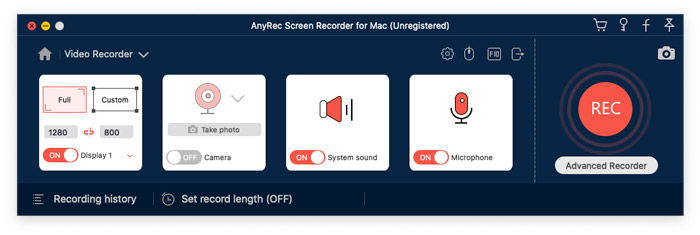
3단계. 오른쪽의 "녹화" 버튼을 클릭하고 FaceTime 통화에 참여하세요. 통화 중 강조 표시를 하려면 도구 모음의 그리기 도구를 사용하세요. "스냅샷" 버튼을 클릭하여 FaceTime 스크린샷을 찍으세요.
4단계. FaceTime 통화가 끝나면 "중지" 버튼을 클릭하세요. 미리보기에서 녹음을 확인하고 멈춤이나 불필요한 부분을 잘라내세요. "카메라" 버튼을 사용하여 언제든지 일시 정지하고 스크린샷을 찍을 수도 있습니다. "저장" 버튼을 클릭하여 FaceTime 녹음을 내보낼 수 있습니다.

iPhone에서 FaceTime 화면 녹화 중에 스크린샷을 찍는 방법은?
1 단계. AnyRec 화면 녹화 프로그램을 실행하세요. 홈 화면의 기본 드롭다운 메뉴에서 "휴대폰 녹화" 옵션을 선택하세요. 기기 유형을 선택하라는 메시지가 표시되면 "iOS 녹화"를 선택하세요.
2 단계. 이제 시간입니다 iPhone 화면을 미러링하세요! iDevice를 아래로 스와이프하여 "제어 센터"를 열고 "화면 미러링"을 탭한 후 목록에서 "AnyRec 화면 녹화기"를 선택하세요. 그러면 iPhone 화면이 컴퓨터에 표시됩니다.
3단계. 연결이 성공적으로 완료되면 모니터에 iPhone 화면이 표시됩니다. 여기에서 "녹화" 버튼을 클릭하세요. 필요한 경우 입력을 조정하고, "스냅샷" 버튼을 사용하여 통화 중에 FaceTime 스크린샷을 찍을 수 있습니다. 나중에 선택한 폴더에 이미지가 성공적으로 저장됩니다.
결론
FaceTime 통화 중 순간을 포착하는 확실한 방법이 있습니다. iPhone, iPad, Mac의 바로가기 기능을 통해 재미있는 반응이나 중요한 내용을 FaceTime 스크린샷으로 찍을 수 있습니다. 하지만 이 기능이 작동하지 않을 때는 AnyRec Screen Recorder를 사용하는 것이 더 현명한 해결책입니다. 전체 대화 내용을 저장하고 촬영한 FaceTime 스크린샷을 추출할 수 있습니다. 사용하기 편리하고, 녹화, 캡처, 편집을 손쉽게 할 수 있는 완벽한 유연성과 제어 기능을 제공합니다. 이 놀라운 프로그램은 Windows와 Mac 시스템에 모두 꼭 필요한 도구입니다.
안전한 다운로드
안전한 다운로드
